Vlákno a prepojenie textových rámov InDesign CS5

Naučte sa, ako prepojiť (prepojiť) textové rámčeky v InDesign Creative Suite 5, aby medzi nimi mohol plynúť text a optimalizovať tak svoje publikácie.
Použitím Adobe Creative Suite 5 (Adobe CS5) Illustrator namiesto Photoshopu získate niekoľko výhod. Možno ste už počuli, že Illustrator je lepší pre vektorovú grafiku, ale prečo a čo ešte prináša?
Illustrator dokáže ukladať a exportovať grafiku do väčšiny formátov súborov.
Výberom uloženia alebo exportu môžete vytvoriť súbor, ktorý možno použiť vo väčšine iných aplikácií. Napríklad súbory aplikácie Illustrator možno uložiť ako súbory .bmp, .jpg, .pdf, .svg, .tiff a dokonca aj .swf (Flash), aby sme vymenovali aspoň niektoré.
Súbory aplikácie Illustrator sa dajú jednoducho integrovať do iných aplikácií Adobe.
Súbory aplikácie Illustrator môžete uložiť v ich natívnom formáte a otvoriť alebo umiestniť do iných aplikácií Adobe, ako sú Dreamweaver, Fireworks, Flash, InDesign a Photoshop. Kresbu aplikácie Illustrator môžete uložiť aj vo formáte .pdf (Portable Document Format). Umožňuje komukoľvek, kto používa bezplatný softvér Acrobat Reader, otvoriť a zobraziť súbor, ale zachovať možnosti úprav, keď sa súbor otvorí neskôr v Illustratore.
Kresba z aplikácie Illustrator je opätovne použiteľná, pretože rozlíšenie vektorovej kresby nie je určené až do výstupu.
Inými slovami, ak tlačíte na tlačiarni s rozlíšením 600 dpi (bodov na palec), kresba sa vytlačí s rozlíšením 600 dpi; tlačte na tlačiarni s rozlíšením 2 400 dpi a kresba sa vytlačí s rozlíšením 2 400 dpi. Grafika aplikácie Illustrator sa značne líši od bitmapových obrázkov, ktoré vytvárate alebo upravujete vo Photoshope, kde sa rozlíšenie určuje hneď, ako naskenujete, nasnímate obrázok alebo vytvoríte nový bitmapový dokument (vytvorený z pixelov).
Illustrator má neobmedzenú škálovateľnosť.
V Illustratore môžete vytvoriť vektorovú kresbu a zmenšiť ju na veľkosť palca alebo na veľkosť stodoly a v každom prípade to stále vyzerá dobre.
Vektorovú grafiku tvoria čiary a krivky definované matematickými objektmi nazývanými vektory. Pretože cesty (čiary a krivky) sú definované matematicky, môžete presúvať, meniť veľkosť alebo farbu vektorových objektov bez straty kvality grafiky.
Vektorová grafika je nezávislá od rozlíšenia: možno ju zmenšiť na ľubovoľnú veľkosť a vytlačiť v akomkoľvek rozlíšení bez straty detailov. Na druhej strane, vopred určený počet pixelov vytvára bitmapovú grafiku, takže ich nemôžete ľahko škálovať (zmeniť veľkosť) — ak ich zmeníte na menšie, pixely vyhodíte; ak ich zväčšíte, skončíte s hranatým, zubatým obrázkom.
Nasledujúci obrázok ukazuje rozdiely medzi zväčšenou vektorovou grafikou (hore; všimnite si hladké okraje) a zväčšenou bitmapovou grafikou (dole; všimnite si zubaté okraje). Mnohé firemné logá boli vytvorené ako vektory, aby sa predišlo problémom s mierkou: Logo s vektorovou grafikou si zachováva svoj vysokokvalitný vzhľad pri akejkoľvek veľkosti.
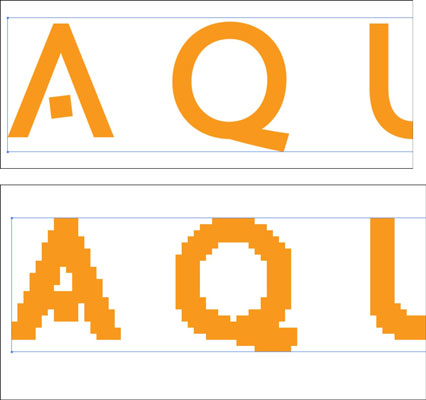
Naučte sa, ako prepojiť (prepojiť) textové rámčeky v InDesign Creative Suite 5, aby medzi nimi mohol plynúť text a optimalizovať tak svoje publikácie.
Obrázky, ktoré importujete do dokumentov InDesign, môžu byť prepojené alebo vložené. Pochopte, kedy použiť každú metódu pre optimalizované publikovanie.
Adobe Photoshop CS6 vám umožňuje upravovať akcie. Naučte sa, ako upraviť akcie, aby ste dosiahli požadované výsledky pri práci s obrázkami.
Predtým, ako sa naučíte orezávať obrázky v aplikácii Adobe Illustrator, musíte najprv umiestniť obrázky. Preskúmajte, ako vložiť a prepojiť súbory a umiestniť text do cesty.
Adobe Illustrator v rámci Adobe CS5 ponúka pokročilé metódy pre efektívne usporiadanie a umiestňovanie ilustrácií. Prispôsobenie pravítka a sprievodcov vám pomôže dosiahnuť presné výsledky.
Naučte sa, ako zmeniť nastavenie dokumentu v InDesign Creative Suite 5 vrátane veľkosti strán a počtu strán. Toto je praktický sprievodca pre efektívnu prácu s dokumentmi.
Naučte sa, ako vytvoriť orezové cesty v Adobe Photoshop CS6 pre dokonalé siluety, ktoré sú vhodné na prenášanie do iných aplikácií na zalamovanie textu. Orezové cesty sú základom pre efektívnu prácu s grafikou.
Naučte sa, ako nastaviť zásady správy farieb vo Photoshope CS6, aby ste optimálne spravovali farebné profily a dosiahli presné farby vo svojich projektoch.
Adobe Creative Suite 5 (Adobe CS5) Dreamweaver ponúka efektívne metódy na úpravu tabuliek, vrátane pridávania a odstraňovania riadkov a stĺpcov. Naučte sa optimalizovať svoje tabulky pre lepšie SEO.
Pri navrhovaní v aplikácii Adobe Illustrator CC často potrebujete presnú veľkosť tvarov. Zmeňte veľkosť tvarov rýchlo pomocou nástroja Transformácia a rôznych techník.






